word设置页码字体大小 调整页码字体大小详细步骤
发布时间:2025-05-24 编辑:游乐网
在word中调整页码字体大小,首先进入页眉和页脚编辑模式,然后选中页码并调整字体大小,最后保存更改。1)双击页码区域进入编辑模式,若无反应,可通过“插入”选项卡进入。2)选中页码,在“开始”选项卡下的“字体”组调整大小。3)点击“关闭页眉和页脚”或双击文档主体保存更改。

要在Word中调整页码的字体大小,你需要进入页眉和页脚编辑模式,然后手动更改页码的字体设置。
如何在Word中进入页眉和页脚编辑模式?在Word中调整页码字体大小,首先得进入页眉和页脚的编辑模式。这听起来可能有点麻烦,但其实很简单。只要双击文档顶部或底部的页码区域,Word就会自动进入页眉和页脚的编辑模式。这个模式就像是进入了一个小小的工作间,让你可以随心所欲地调整页码的各种设置。不过,有时候你可能会发现,双击后什么也没发生,这时不妨试试点击“插入”选项卡,然后选择“页眉”或“页脚”,再选“编辑页眉和页脚”。有时候,Word会有点“害羞”,需要你多哄哄它才肯合作。
如何在页眉和页脚编辑模式中调整页码字体大小?一旦进入了页眉和页脚的编辑模式,调整页码的字体大小就变得非常直观了。选中页码,然后在“开始”选项卡下找到“字体”组。这里,你可以根据自己的喜好调整字体大小。有时候,我会觉得默认的页码字体大小太小了,尤其是当文档内容比较丰富时,一个稍微大点的页码会让整个文档看起来更专业、更易读。当然,如果你觉得页码太过显眼,也可以适当缩小。Word在这方面非常灵活,满足了我们这些经常在细节上较真的用户需求。
如何保存页码字体大小的更改?调整完页码字体大小后,别忘了保存你的更改。有些人可能会觉得这步有点多余,但Word偶尔会有点“健忘”,如果你不明确地告诉它保存更改,它可能会在你下次打开文档时“忘记”你之前的设置。保存的方法很简单,完成调整后,点击“关闭页眉和页脚”按钮,或者双击文档的主体部分,这样你的更改就会被保存下来。记得定期保存文档是个好习惯,这样可以避免一些意外的丢失。
相关阅读
MORE
+- 百度网盘支持哪些文件格式,是否有限制和大小要求? 07-12 boss直聘如何导出简历 07-12
- 如何把word文档中的表格分隔开 07-11 夸克网盘APP上传失败提示怎么办,有哪些常见问题和解决方案? 07-10
- 解压专家怎么解压百度网盘里的文件 解压专家怎么查看密码 07-10 如何调整word导航窗格 07-10
- 如何将pdf转换为jpg图片 07-10 夸克网盘APP中的文件历史版本管理功能如何操作? 07-10
- 哪里可以免费看成品PPT大片 免费成品PPT大片在线观看网站 07-08 Lark文件在线预览空白 怎么转换格式? 07-08
- Snipaste怎么进行区域截图并发送到指定邮箱 07-08 怎样设置Word文档页码_Word页码添加步骤详解 07-08
- 如何快速删除Word中的空白页 Word删除空白页方法 07-07 在线客服系统使用火烈云知识库的方法 07-07
- 如何在Word里调整行间距_Word行间距设置技巧介绍 07-07 如何在Word中插入表格_Word表格制作教程分享 07-07
- word2014怎么更新目录?word2014更新目录的方法 07-07 word2014怎么替换文字?word2014替换文字的方法 07-07


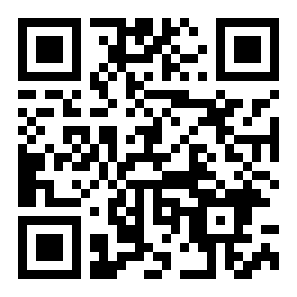




























 湘公网安备
43070202000716号
湘公网安备
43070202000716号